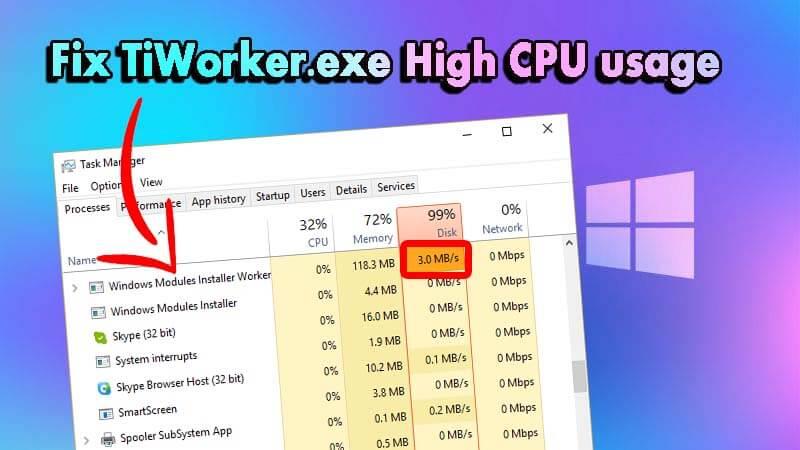
A TiWorker.exe már jó ideje a vita fő témája. A felhasználók értetlenül állnak, hogy vírusról vagy valódi folyamatról van-e szó, miért használ annyi CPU memóriát az indításkor, és biztonságos-e a letiltása.
Nos, ha neked is ugyanezek a kétségeid vannak, akkor jó helyen jársz. Ebben a cikkben mindent megvitatok a TiWorker.exe- ről , és néhány megoldást kínálok arra, hogy megakadályozza, hogy lelassítsa a számítógépét .
Mi az a TiWorker.exe?
A TiWorker.exe a TrustedInstaller.exe alfolyamata. Ez a Microsoft Corporation Microsoft Windows része.
A TiWorker.exe a Windows Module Installer Service része , és megtalálható a számítógépén a „C:\Windows\servicing” címen. Ez a modul teljes egészében felelős a Windows frissítésekért a számítógépen.
Közvetlenül a számítógép indítása után látható, hogy a TiWorker.exe folyamat sok CPU-erőforrást használ fel, így nagyon lelassul. Ez az oka annak, hogy azt fogja tapasztalni, hogy sokan azt javasolják, hogy megszabaduljon tőle.
Ne tiltsa le vagy távolítsa el a folyamatot, mert előfordulhat, hogy számítógépe nem tudja megszerezni a fontos Windows biztonsági frissítéseket.
Azonban kiderült, hogy egyes rosszindulatú programok TiWorker.exe-nek adják ki magukat. Ezért azt javaslom, hogy ellenőrizze a számítógépét vírusok vagy rosszindulatú programok után.
Ha nincs vírusirtója. Vagy frissíteni szeretne egy újra.
Kérje meg a SpyHuntert a vírusok vagy rosszindulatú programok teljes eltávolításához
Ennek ellenére, ha a Tiworker.exe a számítógépén eredetinek bizonyul, és gyakran magas CPU-használatot használ, akkor ez problémát jelenthet. Ebben az esetben kövesse az alábbi utasításokat a TiWorker.exe magas CPU-használati probléma megoldásához.
Hogyan javítható meg a TiWorker.exe magas CPU-használat Windows 10 rendszerben?
Tartalomjegyzék
1. megoldás: Használja a Rendszerkarbantartási hibaelhárítót
Ez az első dolog, amit meg kell tennie. A Rendszerkarbantartási hibaelhárító a Microsoft Windowsba beépített eszköz, amely automatikusan elvégzi a rendszeres számítógép-karbantartási feladatokat, hogy megelőzze a rendszerhibákat.
A rendszerkarbantartási hibaelhárító futtatásához kövesse az alábbi lépéseket:
- Nyomja meg egyszerre a Win+S billentyűket, és írja be a „ hibaelhárítás” kifejezést a keresősávba
- Válassza a Hibaelhárítás lehetőséget
- Most nyomja meg az Összes megtekintése gombot
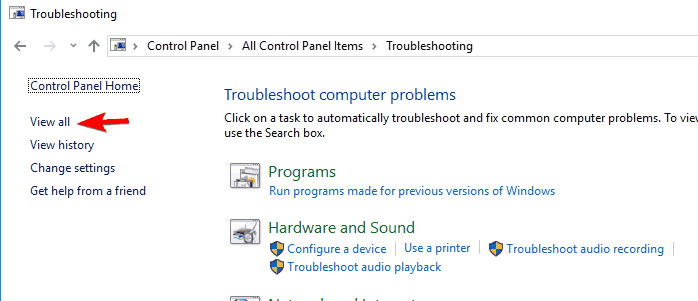
- Ezután válassza a Rendszerkarbantartás lehetőséget
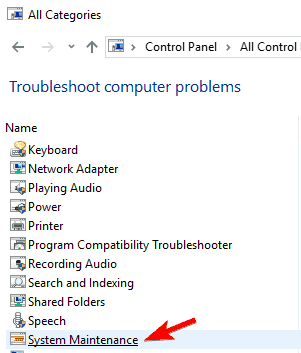
- Kattintson a következő gombra, és kövesse az onnan megjelenő utasításokat
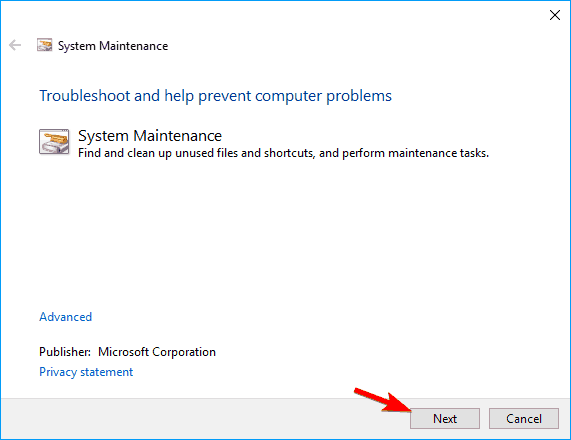
Most ellenőrizze, hogy a TiWorker.exe magas lemezhasználat megoldódott-e vagy sem. Ha nem, akkor kövesse a következő megoldást.
2. megoldás: Frissítse a Windows rendszert
A Windows verzió frissítése működhet a TiWorker.exe magas CPU-használatának indításkor történő leállítására.
A Windows frissítéséhez kövesse az alábbi lépéseket:
- A tálca keresőmezőjébe írja be a vezérlőpultot, és nyomja meg a gombot
- Kattintson a Windows frissítések elemre a bal sarokban, majd nyomja meg a frissítések keresése gombot.
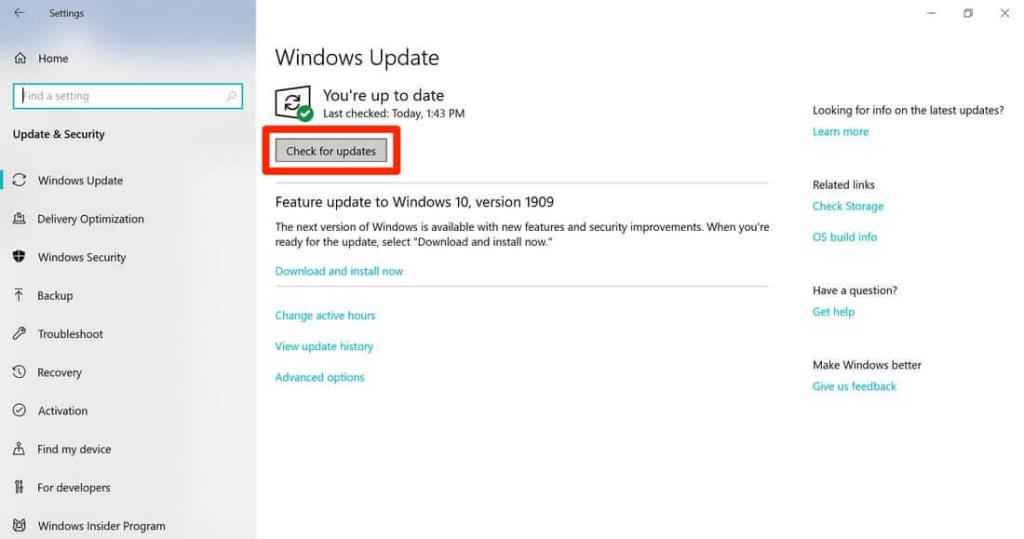
- A frissítési folyamat befejezése után indítsa újra a számítógépet.
Most ellenőrizze, hogy a TiWorker.exe lelassítja-e a rendszert vagy sem.
3. megoldás: Futtassa az SFC és DISM vizsgálatot
Valószínű, hogy a TiWorker.exe megsérült, és emiatt hibásan működik. Ezért azt javaslom, hogy futtasson egy SFC vizsgálatot.
A Rendszerfájl-ellenőrző vizsgálat végrehajtásához kövesse az alábbi lépéseket:
- Nyomja meg a Win+X billentyűkombinációt , és kattintson a parancssorra (admin)
- Írja be az sfc/scannow parancsot , és nyomja meg az ENTER billentyűt
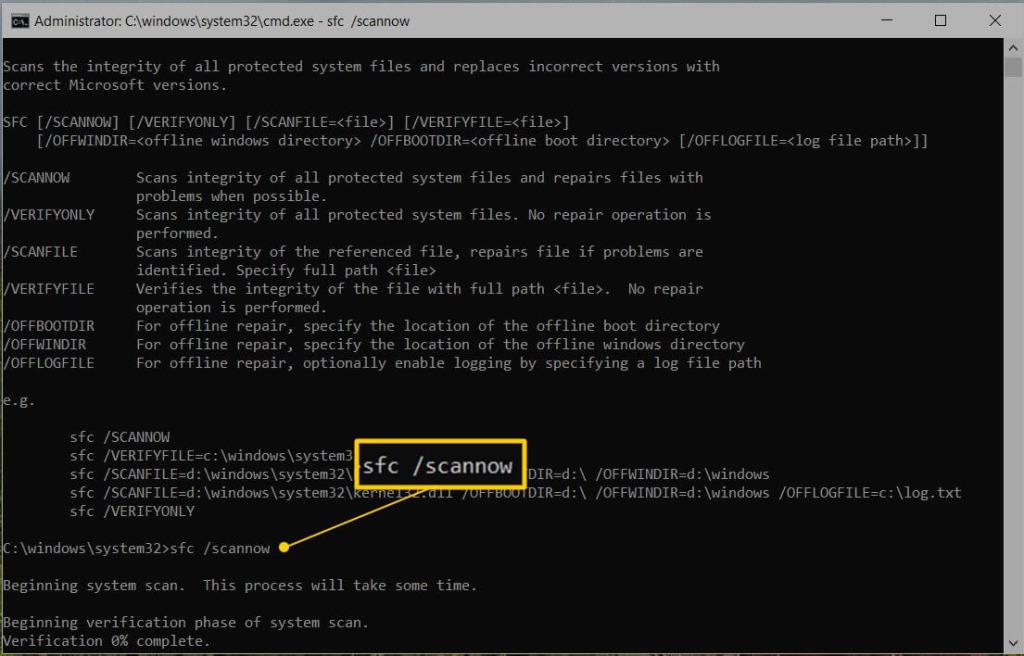
- Várjon türelmesen, amíg a folyamat befejeződik
Most a problémát meg kell javítani, de ha nem, akkor le kell futtatnia egy DISM-vizsgálatot. A DISM szkennelés végrehajtásához kövesse az alábbi lépéseket:
- Nyomja meg a Win+X billentyűkombinációt , és kattintson a parancssorra (admin)
- Írja be: „ DISM /Online /Cleanup-Image /RestoreHealth ”
- Legyen türelmes, amíg a DISM szkennelés folyamatban van, ez akár 15 percet is igénybe vehet.
Mindkettő befejezése után a vizsgálatok újraindítják a rendszert, és ellenőrzik, hogy a TiWorker.exe magas lemezhasználati problémája megoldódott-e vagy sem.
4. megoldás: Nevezze át a SoftwareDistribution könyvtárat
Kiderült, hogy ha a SoftwareDistribution könyvtár sérült, akkor ez lehet az oka annak, hogy a TiWorker.exe lelassítja a számítógépet. Ebben az esetben át kell nevezni a könyvtárat.
Kövesse a lépéseket a SoftwareDistribution könyvtár átnevezéséhez:
- Nyomja meg egyszerre a Win+R billentyűket a futtatás párbeszédpanel megnyitásához.
- Írja be a „ szolgáltatások” lehetőséget. msc”, és nyomja meg az OK gombot
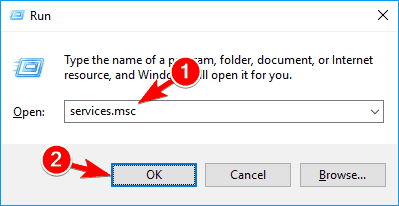
- Keresse meg és kattintson duplán a Windows frissítésre
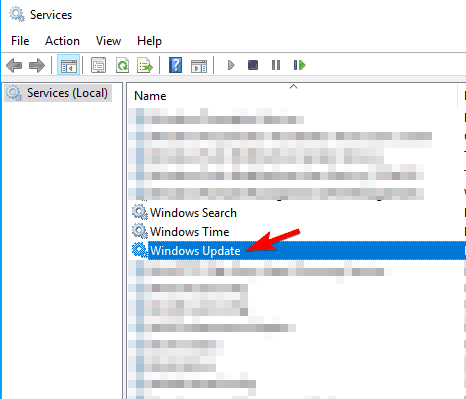
- Módosítsa az indítási típust manuálisra , és kattintson a leállítás gombra
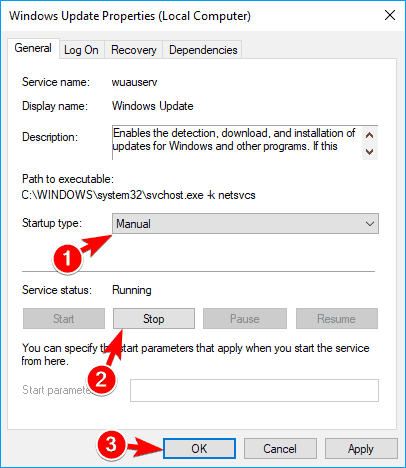
- Most kattintson az Alkalmaz gombra
- Lépjen a C:Windowsba, keresse meg a SoftwareDistribution kifejezést , és nevezze át régire
- Most ismét lépjen a szolgáltatásokra, és nyissa meg a Windows frissítéseket
- Ezután módosítsa az indítási típust Automatikusra, és kattintson a Start gombra
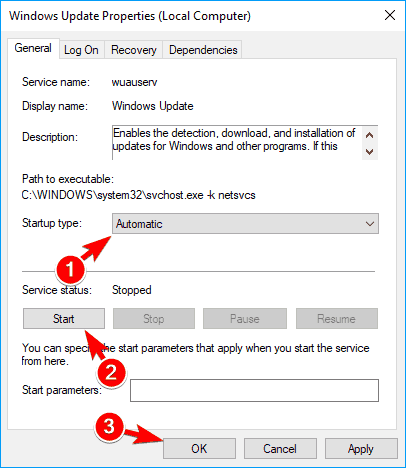
- Nyomja meg az Alkalmaz gombot
Most indítsa újra a számítógépet, és ellenőrizze, hogy a probléma megoldódott-e.
5. megoldás: Legyen tiszta a rendszerindítás
Tiszta rendszerindítás szükséges annak megállapításához, hogy valamelyik alkalmazás nem zavarja-e a TiWorker.exe-t , és nem lassítja-e le a számítógépét.
A rendszer indításához kövesse az alábbi lépéseket:
- Nyomja meg egyszerre a Win+R billentyűket a Futtatás párbeszédpanel megnyitásához
- Írja be az „ msconfig ” parancsot, és nyomja meg az ENTER billentyűt
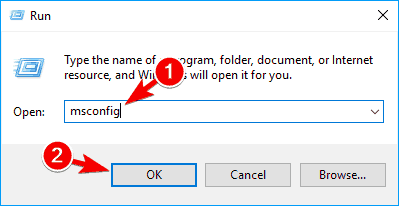
- A szolgáltatások ablakában jelölje be az „ Összes Microsoft szolgáltatás elrejtése ” jelölőnégyzetet , majd kattintson az összes letiltása gombra
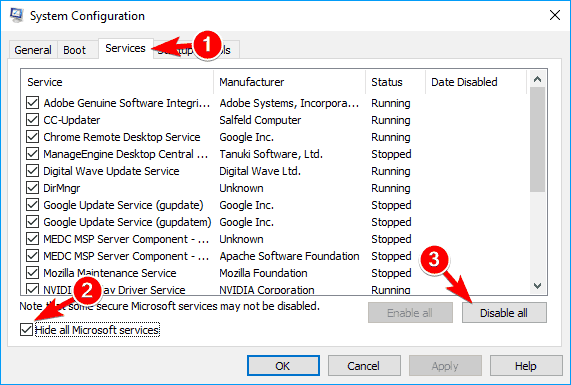
- Most lépjen tovább az Indítás lapra , és nyomja meg a Feladatkezelő megnyitása gombot
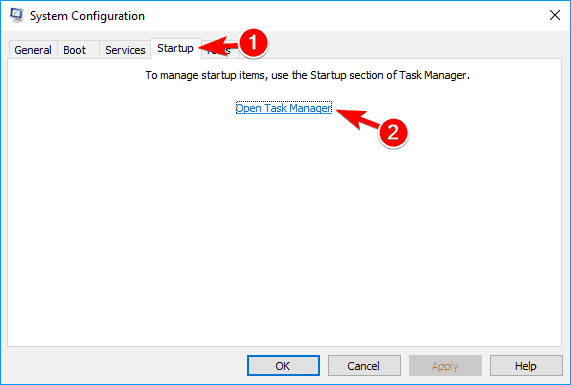
- Egyenként tiltsa le az összes induló alkalmazást
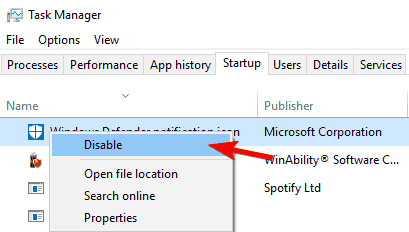
- Most lépjen a rendszerkonfigurációra , és nyomja meg az Alkalmaz gombot
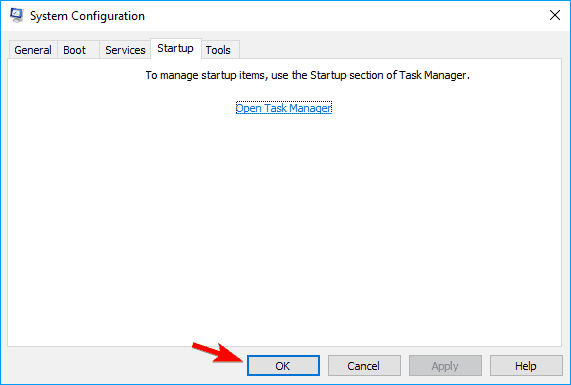
Most indítsa újra a számítógépet, és ellenőrizze, hogy a probléma megoldódott-e. Ha nem, akkor egyesével engedélyezze az összes letiltott alkalmazást, és minden alkalommal indítsa újra a számítógépet, amíg meg nem találja a problémát okozó folyamatot.
Miután megtalálta a problémás alkalmazást, frissítse vagy távolítsa el.
6. megoldás: Törölje az összes frissítési előzményt
Sok felhasználó arról számolt be, hogy a számítógép ideiglenes fájljai miatt a TiWorker.exe lelassíthatja. Ezért azt javaslom, hogy törölje az összes ideiglenes fájlt a rendszerből.
Az ideiglenes fájlok törléséhez egyszerűen lépjen a C: Windows/Temp mappába , és keresse meg és törölje a frissítések mappát.
Ezután indítsa újra a számítógépet, és ellenőrizze, hogy a TiWorker.exe továbbra is lelassítja-e a számítógépet.
7. megoldás: A TiWorker.exe kizárása a Windows Defenderből
Megállapítást nyert, hogy a Windows Defender folyamatosan vizsgálja a TiWorker.exe fájlt, és növeli a CPU-használatot.
Ebben az esetben zárja ki a TiWorker.exe fájlt a Windows Defender alkalmazásból, és a problémát meg kell oldani.
Kövesse a lépéseket a TiWorker.exe Windows Defenderből való kizárásához :
- Kattintson a jobb gombbal a tálcára , és válassza a Feladatkezelő lehetőséget a feladatkezelő megnyitásához
- Kattintson a jobb gombbal a TiWorkerre. exe fájlt , és kattintson a Fájl helyének megnyitása elemre
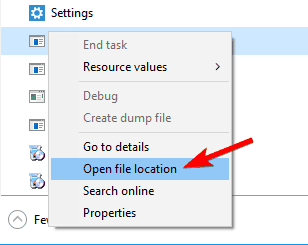
- Másolja ki ennek a könyvtárnak az elérési útját
- Nyomja meg a Win+S billentyűkombinációt , és nyissa meg a Windows Defender alkalmazást
- Kattintson a Windows Defender Biztonsági központ elemre
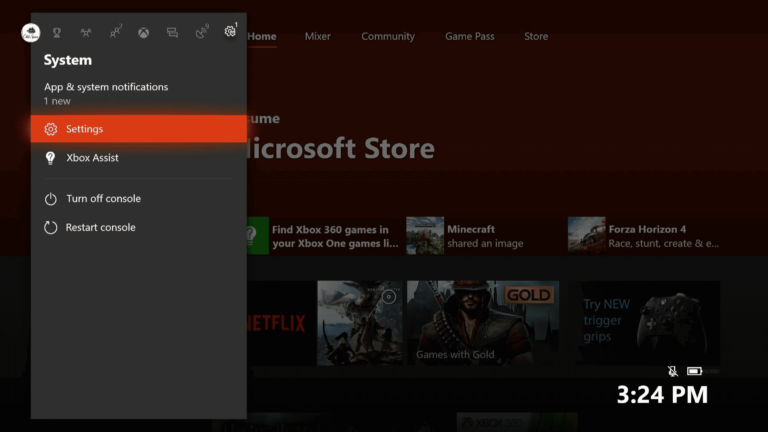
- Lépjen a Vírus- és fenyegetésvédelem oldalra .
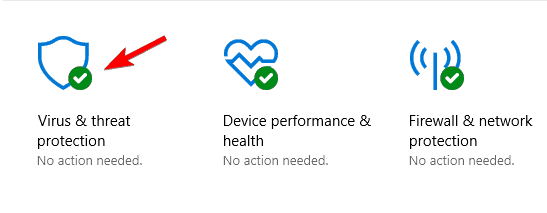
- Most kattintson a vírus- és fenyegetésvédelmi beállításokra .
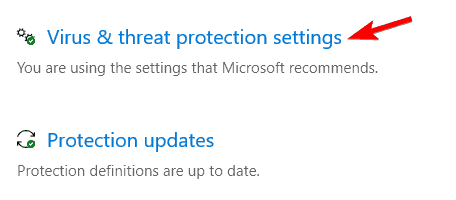
- Ezután nyomja meg a kizárások hozzáadása vagy eltávolítása lehetőséget a kizárási szakaszban
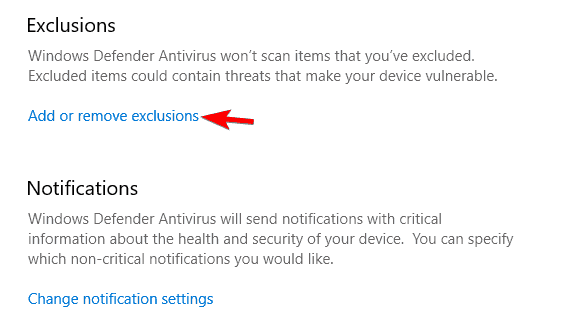
- Ezután kattintson a Kizárás hozzáadása lehetőségre , és válassza ki a mappát
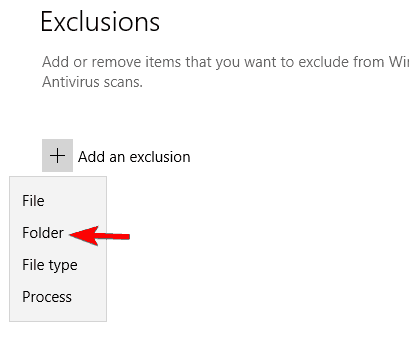
- Most pedig illessze be a kimásolt könyvtár elérési útját
Most a Defender nem vizsgálja meg a TiWorker.exe fájlt , és nem lassítja le a számítógépet. Indítsa újra a számítógépet, és ellenőrizze, hogy a TiWorker.exe probléma megoldódott-e.
8. megoldás: Indítsa újra a Windows Update Service szolgáltatást
Sok felhasználó azt állította, hogy a Windows Update Service újraindítása segített kijavítani a Tiworker.exe magas CPU-használatát. Javasoljuk tehát, hogy ezt a trükköt a számítógépén is alkalmazza.
- Nyomja meg a Windows + R billentyűket a Futtatás párbeszédpanel megnyitásához .
- Írja be a services.msc-t a mezőbe, és kattintson az OK gombra.
- A Szolgáltatások ablakban keresse meg a Windows Update elemet , és kattintson rá.
- Kattintson a panel bal oldalán található Újraindítás hivatkozásra.
9. megoldás: Törölje a Windows Update fájlokat
Ha a számítógépén található Windows Update fájlok sérültek vagy sérültek, az a Windows Modules Installer Worker magas CPU-használatához vezet . Ebben az esetben a Windows Update fájlok törlése a legjobb megoldás a probléma megoldására.
A Windows Update szolgáltatás az összes fájlt egy adott, SoftwareDistribution nevű mappában tárolja . Tehát menjen ebbe a mappába, és törölje a fájlokat.
- Nyomja meg a Win + R billentyűket, írja be a services.msc parancsot a Futtatás mezőbe, majd nyomja meg az Enter billentyűt.
- A Szolgáltatások ablakban kattintson a Windows Update elemre .
- Kattintson a Leállítás opcióra.
- Most nyissa meg a Fájlkezelőt, és lépjen ebbe a mappába:
C:\Windows
- Kattintson a jobb gombbal a SoftwareDistribution elemre , és válassza a Törlés lehetőséget.
- Most indítsa újra a Windows Update szolgáltatást , és ellenőrizze, hogy a magas CPU-használati problémát okozó Tiworker.exe megoldódott-e vagy sem.
Javasolt megoldás a Windows 10 különféle hibáinak javítására
Ha a számítógép lelassul a TiWorker.exe vagy bármilyen más hiba miatt, és nem szeretné használni a kézi javításokat, akkor azt javaslom, hogy futtassa a PC Repair Tool eszközt.
Ez egy többfunkciós eszköz, amely pusztán egyszeri beolvasással észleli és kijavítja a Windows 10 különféle problémáit és hibáit.
Ez más PC-problémák, például BSOD-hibák, DLL-hibák, beállításjegyzék-bejegyzések javítása, futásidejű hibák, alkalmazáshibák és sok más javítására is képes. Tehát nyugodtan töltse le és telepítse az eszközt.
Szerezze be a PC-javító eszközt a Windows 10 problémák és hibák kijavításához
GYIK: További információ a TiWorker.exe programról
1. Mi az a TiWorker EXE?
A TiWorker.exe a Windows Module Installer Service része, és megtalálható a számítógépén a „C:Windowsservicing” címen. Ez a modul teljes egészében felelős a Windows frissítésekért a számítógépen.
2. Hol van a tiworker exe a feladatkezelőn?
A Windows Modules Installer Worker alkalmazás a Feladatkezelő folyamatok lapján található. A TiWorker.exe fájl pedig a feladatkezelő részletei fülén található.
3. Megölhetem a TiWorker EXE-t?
Ne tiltsa le vagy távolítsa el a folyamatot, mert előfordulhat, hogy számítógépe nem tudja megszerezni a fontos Windows biztonsági frissítéseket.
Következtetés:
Remélem, hogy a TiWorker.exe most nem lassítja le a rendszert. Ha azonban a fent említett megoldások mindegyike nem oldja meg a problémát, akkor nincs más lehetőség, mint a Windows operációs rendszer újratelepítése.
Készítsen biztonsági másolatot az adatokról, és telepítse újra a Windowst.
Ha tetszett a cikk, nyugodtan oszd meg másokkal is.
Köszönöm, hogy elolvasta!
![Hogyan lehet élő közvetítést menteni a Twitch-en? [KIFEJEZETT] Hogyan lehet élő közvetítést menteni a Twitch-en? [KIFEJEZETT]](https://img2.luckytemplates.com/resources1/c42/image-1230-1001202641171.png)
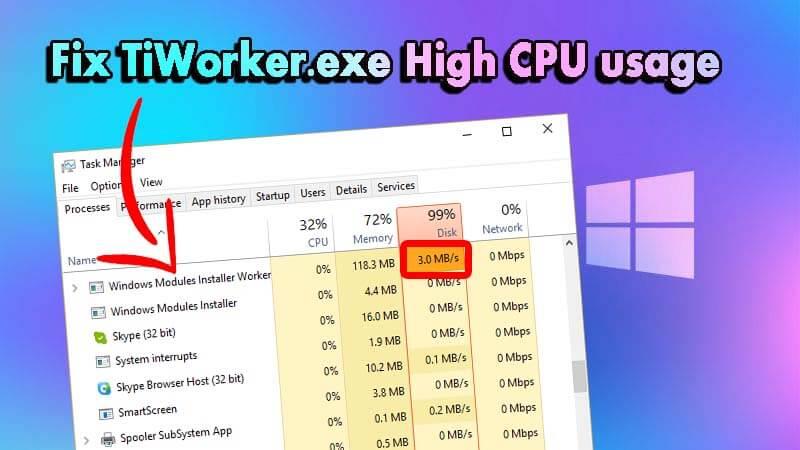
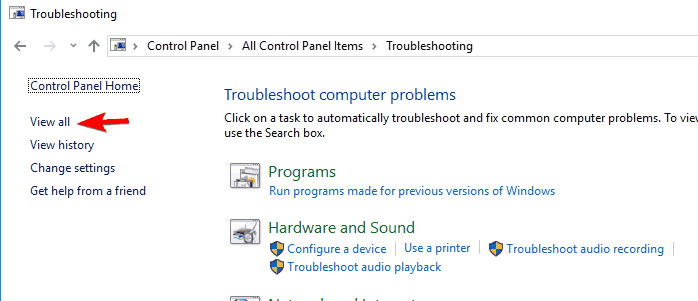
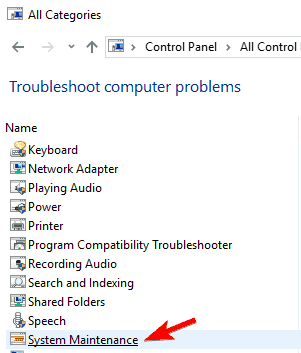
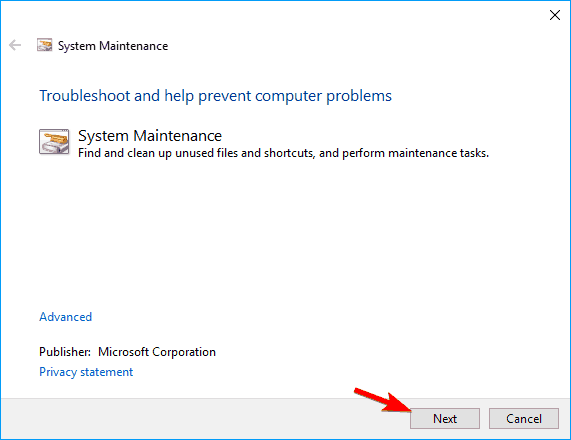
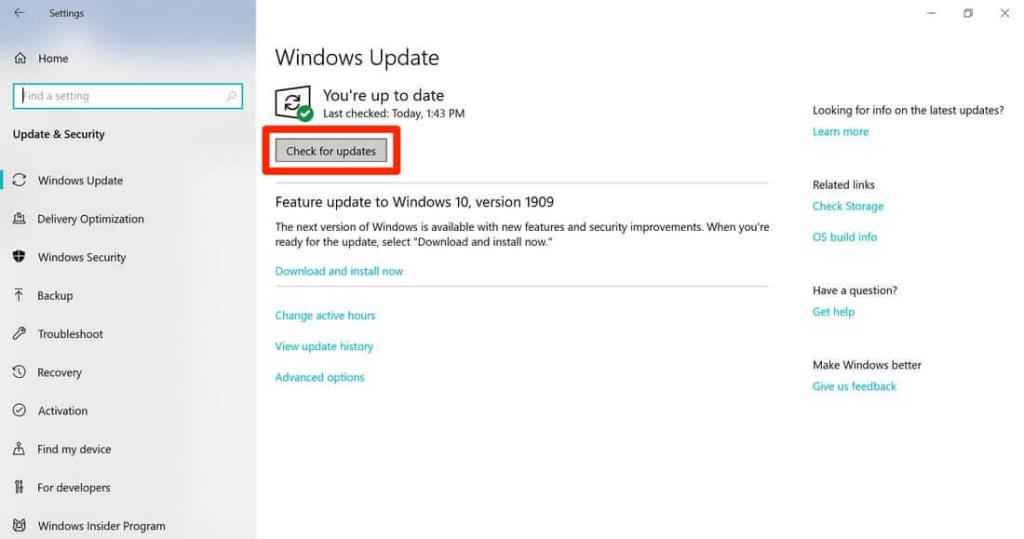
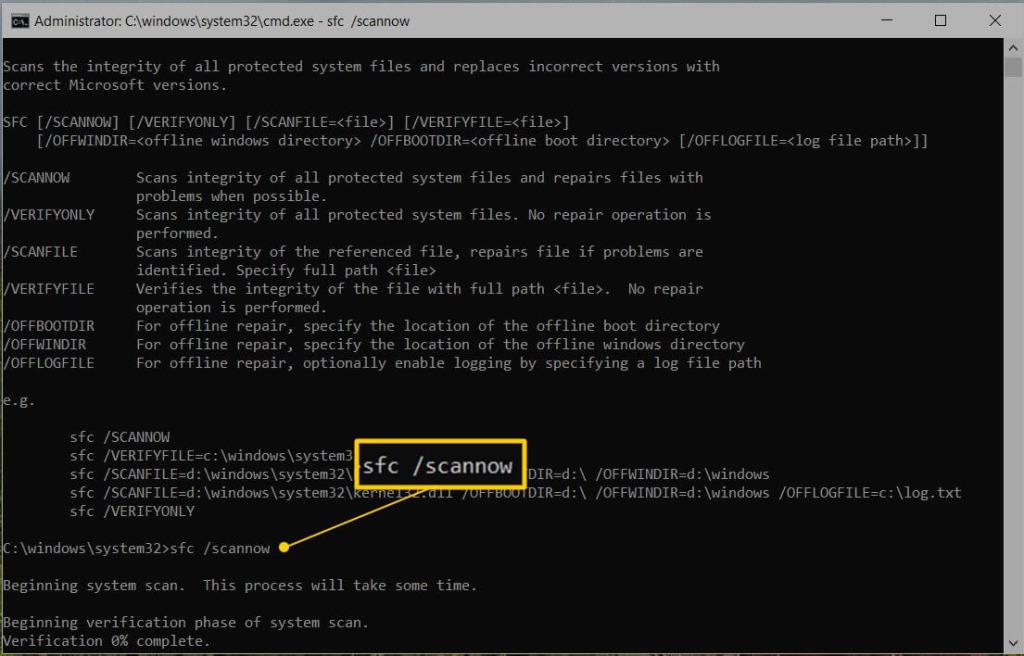
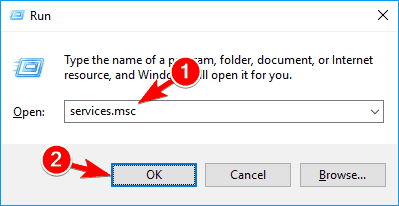
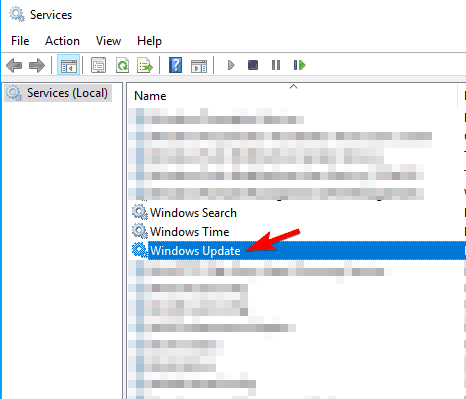
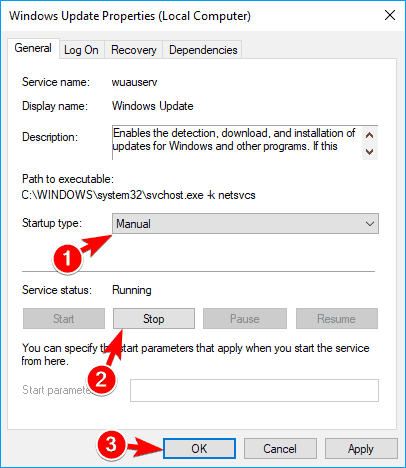
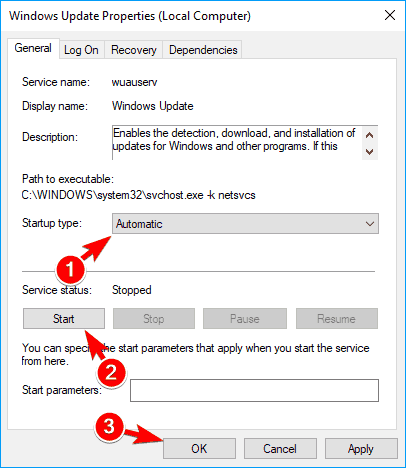
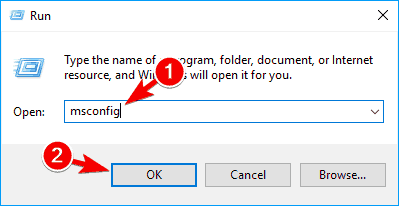
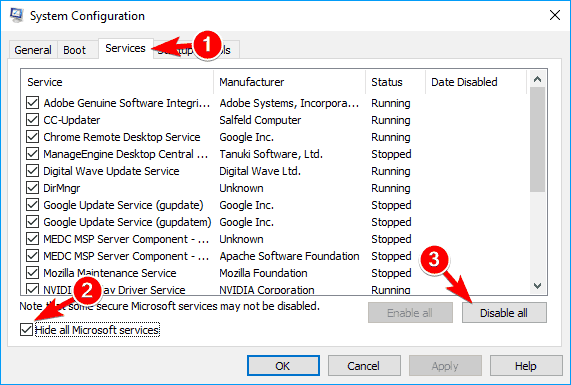
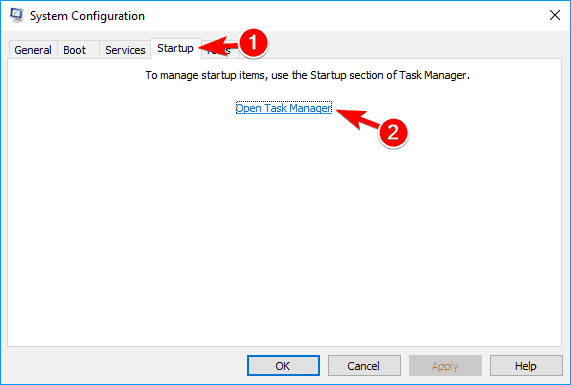
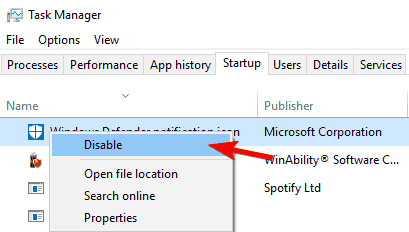
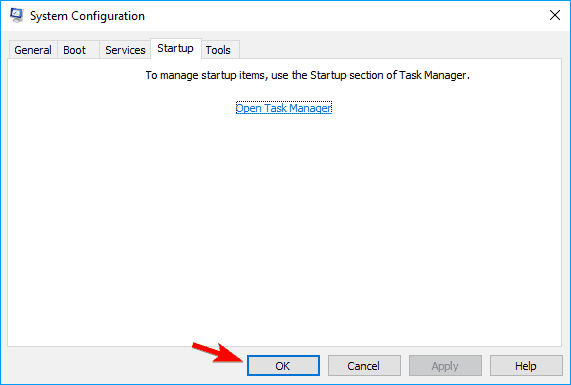
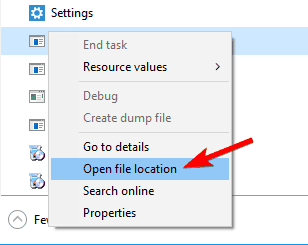
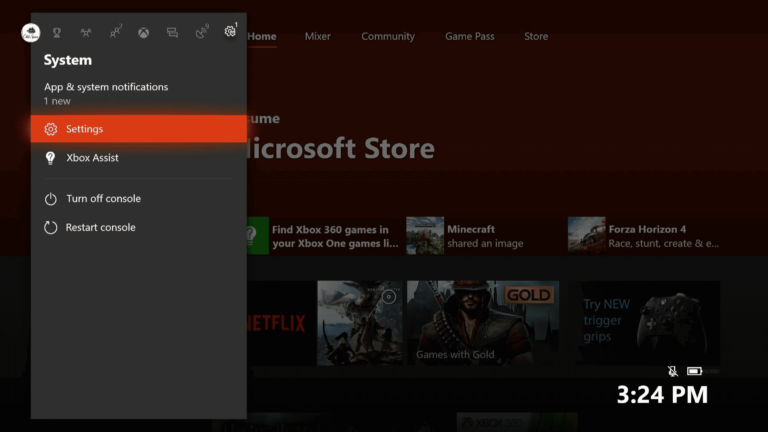
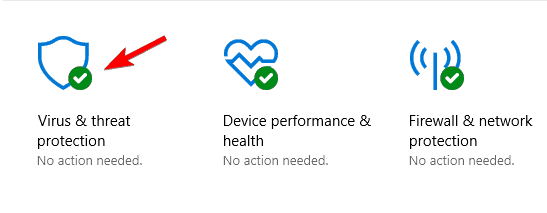
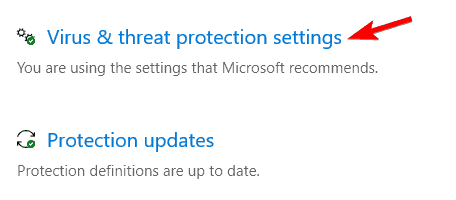
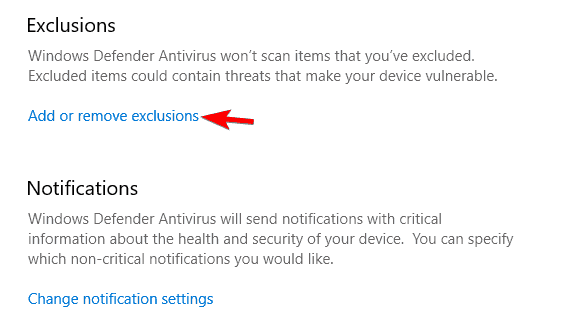
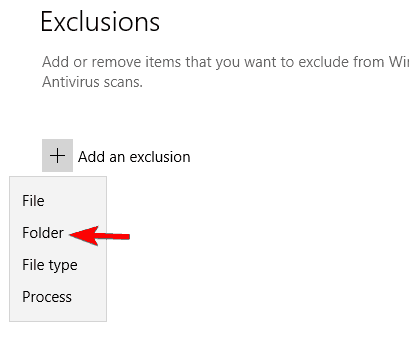


![[JAVÍTOTT] „A Windows előkészítése, ne kapcsolja ki a számítógépet” a Windows 10 rendszerben [JAVÍTOTT] „A Windows előkészítése, ne kapcsolja ki a számítógépet” a Windows 10 rendszerben](https://img2.luckytemplates.com/resources1/images2/image-6081-0408150858027.png)

![Rocket League Runtime Error javítása [lépésről lépésre] Rocket League Runtime Error javítása [lépésről lépésre]](https://img2.luckytemplates.com/resources1/images2/image-1783-0408150614929.png)



